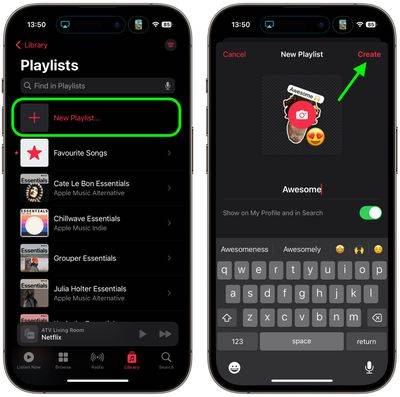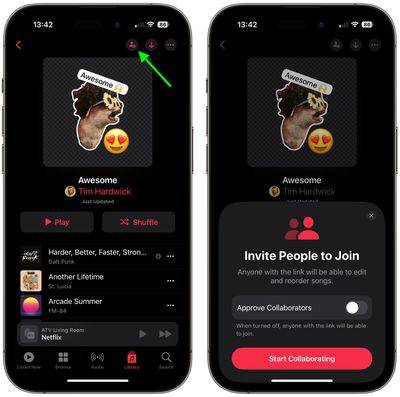在 iOS 17.3 中,Apple 引入了协作式 Apple Music 播放列表。继续阅读以了解它们的工作原理以及如何充分利用它们。
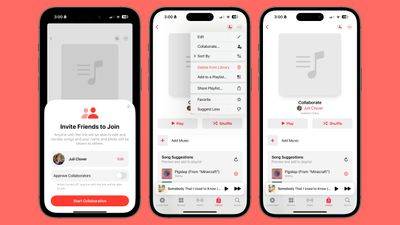
借助协作播放列表,Apple 现在允许您获取任何现有播放列表或创建一个新播放列表,然后邀请其他人加入以添加歌曲并收听。
也许您想为篝火旁的夜晚或您举办的家庭聚会准备一个播放列表。好了,现在大家都帮你营造出完美的氛围了。到目前为止,对有多少人可以为共享播放列表做出贡献没有限制,因此您可以自由邀请朋友、家人和其他任何想要参与其中的人。
如何协作处理播放列表
- 在 iPhone 上打开“音乐”应用,然后在“资料库”选项卡中,选择“播放列表”。
- 点按新建播放列表。为播放列表命名并根据需要添加照片,然后轻点“创建”。

- 从这里,您可以开始将音乐添加到播放列表中,也可以开始邀请其他用户加入。点击屏幕右上角看起来像人的圆形图标。
- 如果您想批准协作者,请点击开关,否则任何知道链接的人都可以加入。然后轻点“开始协作”。
- 使用“共享”工作表中的选项之一共享链接。请注意,链接的有效期为 7 天。

一旦有人加入播放列表,他们就可以开始为播放列表做出贡献。如果您在任何时候想要查看参与者、删除某人或再次复制播放列表链接,只需点击现在由两个人剪影组成的图标即可。您还可以使用此菜单生成二维码,让人们访问播放列表。
当参与者开始协作时,每个曲目都将包含添加该曲目的人的照片。当您播放歌曲时,您还会看到谁将曲目贡献给了播放列表。
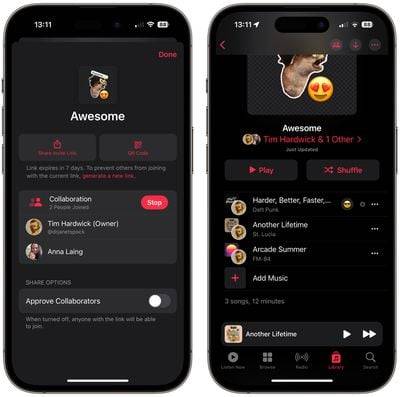
如何对播放列表曲目做出反应
在 Apple Music 中共享协作播放列表的有趣之处在于,您可以使用表情符号对其他人添加的歌曲做出反应。默认情况下,反应气泡中有六个表情符号,但您也可以使用任何您喜欢的表情符号。这是它的工作原理。
- 在协作播放列表中播放由其他人添加的歌曲。
- 点击播放屏幕中的表情符号脸部图标。
- 选择要做出反应的表情符号,或点击 + 按钮调出表情符号键盘并选择其他表情符号。
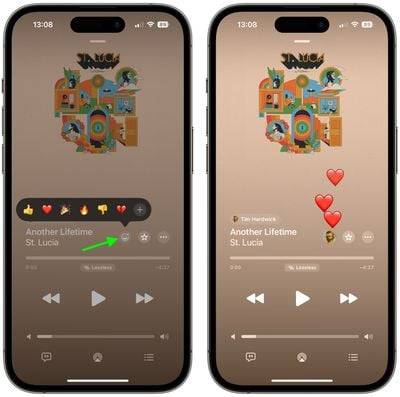
这就是它的全部内容。请注意,虽然 Apple Music 中的协作播放列表需要 iOS 17.3,但使用旧版 iOS 的设备的用户仍然可以加入共享播放列表。他们只是无法在其中添加或删除歌曲。
© 版权声明
文章版权归作者所有,未经允许请勿转载。